DS-600
Întrebări frecvente şi depanare |
Echipamentul meu nu se alimentează.
Scanerul nu are baterie sau adaptor AC. Scanerul este alimentat din portul USB. Asiguraţi-vă că folosiţi un cablu USB funcţional de 2 metri (6 picioare) sau mai mic; este foarte important să conectati corect cablul USB între scaner şi calculator. Deoarece scanerul este alimentat de la portul USB, scanerul nu va funcţiona printr-un hub USB care nu oferă alimentare prin conexiunile USB. Conectaţi cablul direct la calculator.
Scanerul nu are indicatori de alimentare, stare sau eroare; depindem de calculator pentru a ne spune dacă scanerul este alimentat şi funcţionează corect.
Vă rugăm să alegeţi sistemul de operare şi să urmaţi paşii adecvaţi pentru a verifica conexiunea.
- Pentru utilizatorii de Windows
- Pentru utilizatorii de Mac OS X 10.6 sau mai recent
- Pentru utilizatorii de Mac OS X 10.4 - 10.5
Pentru utilizatorii de Windows:
NOTĂ: Ilustraţiile de mai jos sunt pentru un model şi sistem de operare reprezentative, şi pot diferi de echipamentul dvs. Brother şi de sistemul dvs. de operare.
- Deschideţi caseta de dialog Scanners and Cameras Properties. (Faceţi clic aici pentru a vedea detalii despre cum se deschide caseta de dialog Scanners and Cameras Properties.)
- Verificaţi dacă scanerul Brother apare în caseta de dialog Scanners and Cameras Properties.
- Dacă vedeţi pictograma DSmobile XXX (XXX = numele modelului) în caseta de dialog Scanners and Cameras Properties, scanerul este alimentat şi a comunicat cu calculatorul. Deconectaţi cablul USB şi pictograma scanerului va dispărea în aproximativ un minut, reconectaţi cablul USB şi pictograma ar trebui să reapară în aproximativ un minut.
Pictograma scanerului apare dar scanerul nu se calibrează, scanerul poate necesita service. Vă rugăm să contactaţi service clienţi Brother de la "Contactaţi-ne".
Dacă driverul de scaner şi software-ul sunt instalate corect, şi scanerul funcţionează, apăsarea butonului va duce la apariţie casetei de dialog EVENT ON DEVICE DSMOBILE yyyy (yyyy = numele modelului dvs.).
- Dacă nu puteţi găsi pictograma DSmobile XXX (XXX = numele modelului dvs.) în caseta de dialog Scanners and Cameras Properties, sunt trei probleme posibile:
- Cablul USB poate fi defect sau poate avea o problemă.
Încercaţi un cablul USB funcţional.
- Portul USB de pe calculator poate să fie defect.
Încercaţi să conectaţi cablul USB la un conector USB funcţional de pe calculator.
- Driverul poate să nu fie instalat corect, faceţi click pe linkul de mai jos pentru a vedea cum se dezinstalează şi se reinstalează driverul scanerului.
Dacă aţi efectuat punctele de mai sus dar problema persistă, scanerul poate necesita service. Vă rugăm să contactaţi service clienţi Brother de la "Contactaţi-ne". - Cablul USB poate fi defect sau poate avea o problemă.
- Dacă vedeţi pictograma DSmobile XXX (XXX = numele modelului) în caseta de dialog Scanners and Cameras Properties, scanerul este alimentat şi a comunicat cu calculatorul. Deconectaţi cablul USB şi pictograma scanerului va dispărea în aproximativ un minut, reconectaţi cablul USB şi pictograma ar trebui să reapară în aproximativ un minut.
Pentru utilizatorii de Mac OS X 10.6 sau mai recent:
NOTĂ: Ilustraţiile de mai jos sunt pentru un model şi sistem de operare reprezentative, şi pot diferi de echipamentul dvs. Brother şi de sistemul dvs. de operare.
- Executaţi aplicaţia Image Capture. (Alegeţi Go => Application => Image Capture.)
- Verificaţi dacă scanerul Brother este afişat la secţiunea din stânga.
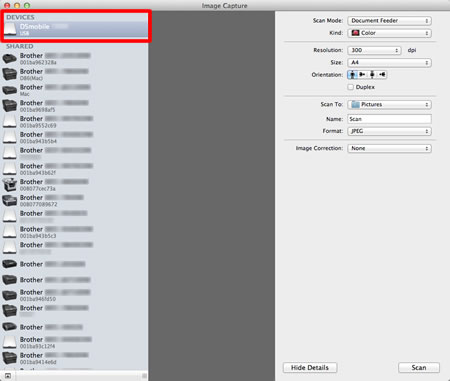
- Dacă scanerul nu este afişat, deconectaţi cablul USB şi conectaţi-l la loc.
- Dacă scanerul nu este afişat după ce aţi reconectat cablul USB, faceţi click pe linkul de mai jos pentru a dezinstala şi reinstala driverul de scaner.
- Dezinstalarea driverelor de scaner. (Mac OS X 10.4 sau mai recent)
- Instalarea driverelor de scaner (For Mac OS X 10.4 sau mai recent)
- Dezinstalarea driverelor de scaner. (Mac OS X 10.4 sau mai recent)
- Dacă problema persistă, Vă rugăm să contactaţi service clienţi Brother de la "Contactaţi-ne".
Pentru utilizatorii de Mac OS X 10.4 - 10.5:
NOTĂ:Ilustraţiile de mai jos sunt pentru un model şi sistem de operare reprezentative, şi pot diferi de echipamentul dvs. Brother şi de sistemul dvs. de operare.
- Executaţi aplicaţia Image Capture. (Alegeţi Go => Application => Image Capture.)
- Închideţi fereastra DSmobile yyyy. (yyyy = numele modelului dvs.)
- Faceţi click pe Device => Browse Devices.

- Va apărea Image Capture Device Browser.
Verificaţi dacă este afişat scanerul dvs. Brother.

- Dacă scanerul dvs. nu este afişat, deconectaţi cablul USB şi apoi conectaţi-l la loc.
- Dacă scanerul nu este afişat după ce aţi reconectat cablul USB, faceţi click pe linkul de mai jos pentru a vedea cum se dezinstalează şi reinstalează driverul de scaner.
- Dezinstalarea driverelor de scaner. (Mac OS X 10.4 sau mai recent)
- Instalarea driverelor de scaner (Pentru Mac OS X 10.4 sau mai recent)
- Dezinstalarea driverelor de scaner. (Mac OS X 10.4 sau mai recent)
- Dacă problema persistă, Vă rugăm să contactaţi service clienţi Brother de la "Contactaţi-ne".
